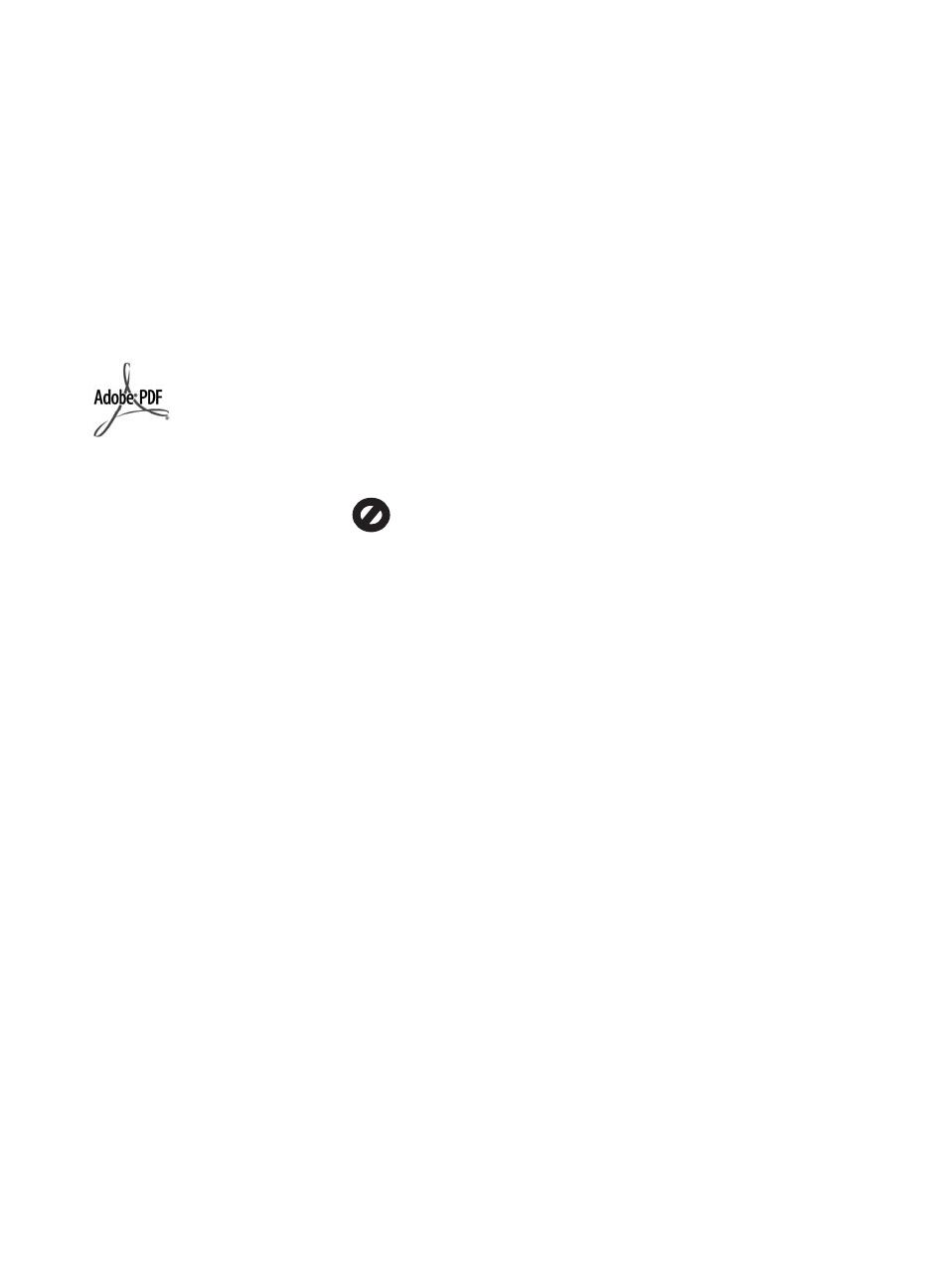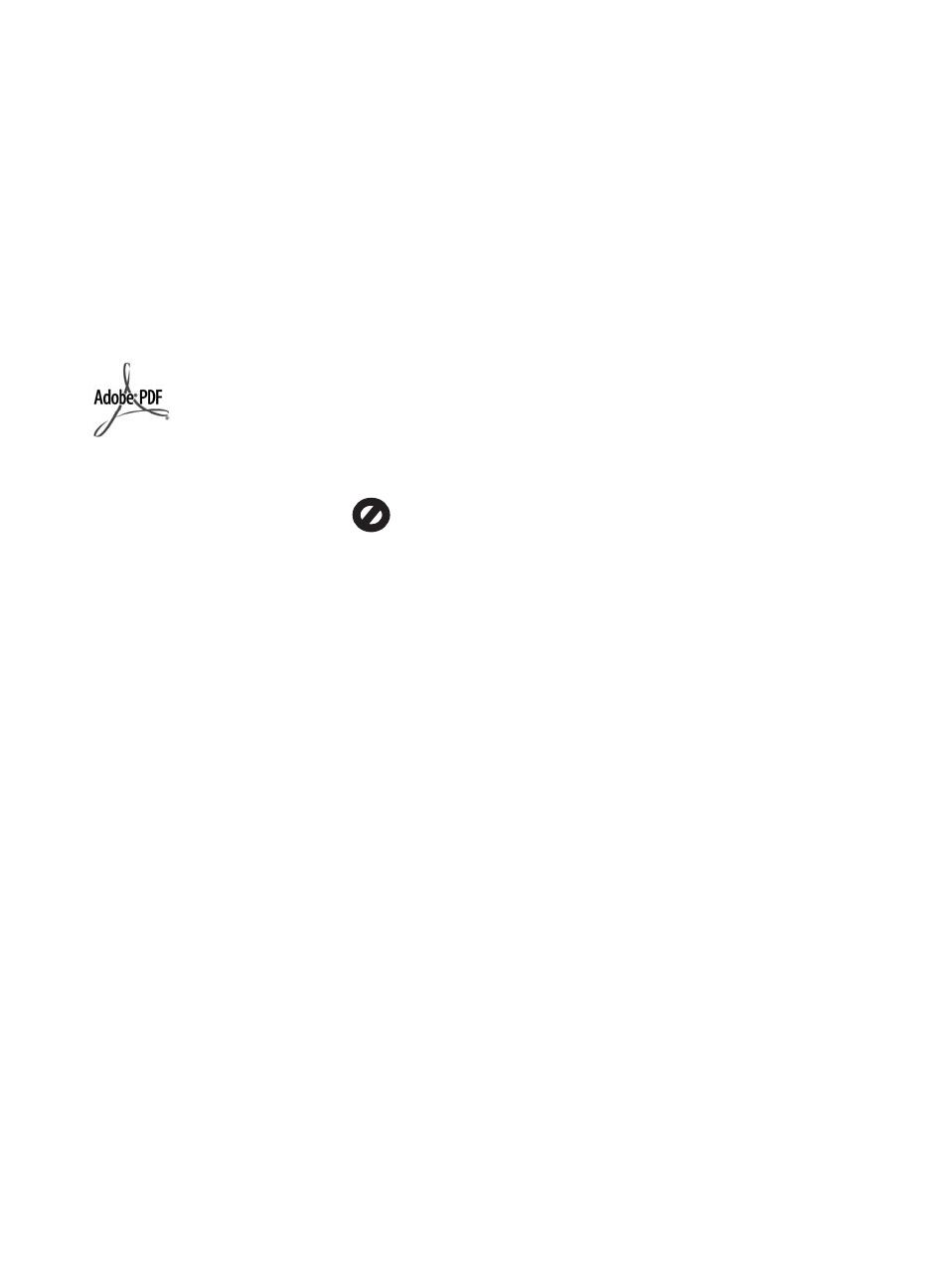
Правовая информация
© Copyright 2005 Hewlett-Packard
Development Company, L.P.
Содержащаяся в настоящем
документе информация может быть
изменена без предварительного
уведомления.
Воспроизведение, адаптация и
перевод без предварительного
письменного разрешения
запрещены, за исключением
случаев, предусмотренных
законодательством по защите
авторских прав.
Adobe® и эмблема Acrobat®
являются торговыми марками
компании Adobe Systems
Incorporated.
Авторское право на отдельные
компоненты © Palomar Software Inc.,
1989-2004.
В аппарате HP PSC 1400 All-in-One
series применяется технология
драйвера принтера, используемая
по лицензии компании Palomar
Windows®, Windows NT®, Windows
Me®, Windows XP® и Windows
2000® являются
зарегистрированными в США
торговыми марками корпорации
Microsoft.
Intel® и Pentium® являются
зарегистрированными торговыми
марками корпорации Intel и ее
дочерних компаний в США и других
странах.
Energy Star® и эмблема Energy
Star® являются
зарегистрированными в США
торговыми марками Управления
США по охране окружающей среды
.
Издание 1-е, март 2005 г.
Уведомление
Гарантийные обязательства для
продуктов и услуг HP приведены
только вусловиях гарантии,
прилагаемых к каждому продукту
и
услуге. Никакая часть настоящего
Компания Hewlett-Packard не несет
ответственности ни за какие
косвенные либо случайные убытки,
связанные с или возникшие в
результате приобретения или
использования данного документа,
а также программных средств,
описание которых приведено в
данном документе.
Примечание. Сведения
регламентирующего характера см. в
главе данного руководства,
посвященной технической
информации.
В ряде стран/регионов копирование
перечисленных ниже документов
является противозаконным. В
спорных случаях рекомендуется
получить консультацию у юриста.
● Государственные бумаги или
документы
– Паспорта
– Иммиграционные
документы
– Документы с грифом
“для служебного
пользования”
– Именные жетоны,
удостоверения личности
и знаки различия
● Государственные марки
– Почтовые марки
– Талоны на льготную
покупку продуктов
● Чеки или векселя
государственных органов
● Банкноты, дорожные чеки и
почтовые переводы
● Депозитарные сертификаты
● Документы, охраняемые
авторским правом
Во избежание получения ожогов
или поражения электрическим
током при использовании данного
аппарата строго соблюдайте
правила техники безопасности.
Осторожно Опасность поражения
электрическим током
1. Внимательно прочитайте все
инструкции, приведенные в
Руководстве по установке.
2. При подключении аппарата к
источнику питания
пользуйтесь только
заземленной электрической
розеткой. Если информация о
заземлении электрической
розетки отсутствует,
обратитесь к электрику,
обладающему надлежащим
допуском.
3. Соблюдайте все
предупреждения и инструкции,
указанные на аппарате.
4. Перед очисткой аппарата
отключите его от
электрической розетки.
5. Не устанавливайте и не
используйте аппарат рядом с
водой, а также не
прикасайтесь к нему
влажными руками.
6. Устанавливайте аппарат на
устойчивой поверхности.
7. Устанавливайте аппарат в
таком месте, где невозможно
будет наступить на кабель
питания, споткнуться об него
или повредить.
8. Если аппарат не работает
должным образом, прочитайте
интерактивную Справку по
устранению неполадок.
9. Внутри аппарата нет деталей,
предназначенных для
обслуживания пользователем.
Обслуживание должно
выполняться только
квалифицированным
специалистом.
Software, Inc. www.palomar.com.
Номер публикации: Q7286-90175
документа не может толковаться
как дополнительная гарантия. HP
не несет ответственности за
технические или редакторские
ошибки и упущения в данном
документе.
Информация о безопасности
Осторожно Во избежание
возгорания или поражения
электрическим током берегите
аппарат от воздействия дождя и
влаги.
10. Используйте аппарат в
хорошо проветриваемом
помещении.
Осторожно В случае
прекращения подачи питания
работа на этом аппарате
невозможна.